YouTube : ajouter et supprimer des gestionnaires à une chaîne
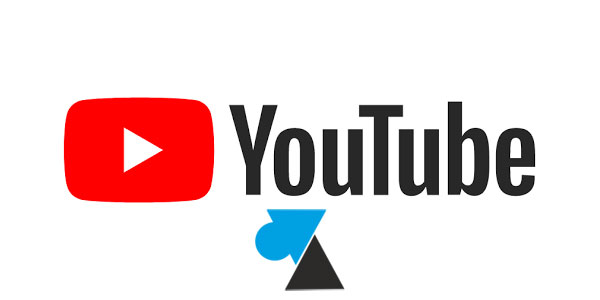
Vous avez créé une chaîne YouTube pour votre entreprise, votre marque ou votre communauté ? Vous ne serez peut-être pas le seul à mettre en ligne des vidéos, modérer les commentaires ou gérer l’image de marque de cet espace. Parce que la chaine YouTube professionnelle est liée à un compte Google (Gmail ou autre) et qu’il vaut mieux éviter de se prêter un compte entre amis, collègues ou prestataires, Google propose que plusieurs administrateurs puissent gérer une même chaine vidéo. Ce tutoriel explique donc comment ajouter des personnes en tant que propriétaire ou administrateur d’une chaîne YouTube, que ce soit pour une société, du jeu vidéo, une agence de communication, etc. Ce guide permet donc de modifier les rôles de gestion d’une chaine YT, d’inviter et supprimer des utilisateurs. Cela fonctionne aussi pour une chaine YouTube Gaming entre plusieurs membres de la même team.
Cette opération s’avère par exemple utile quand plusieurs personnes d’un service marketing vont travailler pour la même organisation. Chacune utilise son propre compte (pas forcément avec un Gmail perso mais avec un compte Google basé sur l’adresse e-mail de l’entreprise). Une nouvelle embauche ? On ajoute le ou la nouvel(le) collègue. Quand l’une de ces personnes va quitter la société, il suffira de la supprimer des administrateurs YouTube de cette marque.
Ajouter un administrateur à une chaîne YouTube
1. Que le gestionnaire de compte se connecte à YouTube depuis un navigateur sur ordinateur (Chrome, Firefox, Safari, Edge…).
2. Ouvrir la page de la chaine en passant par l’image de l’avatar, tout en haut à droite de l’écran, et « Changer de compte » pour aller sur la chaine.
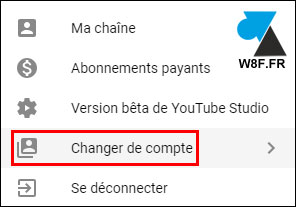
3. Cliquer à nouveau sur l’image du compte YouTube mais choisir « Paramètres » (icône de roue dentée). On peut aussi y accéder par ce lien direct : https://www.youtube.com/account
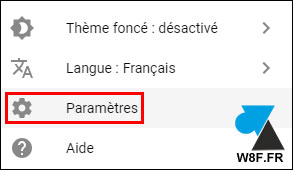
4. Sur cette page du compte You Tube, trouver et cliquer sur « Ajouter ou supprimer des administrateurs » :
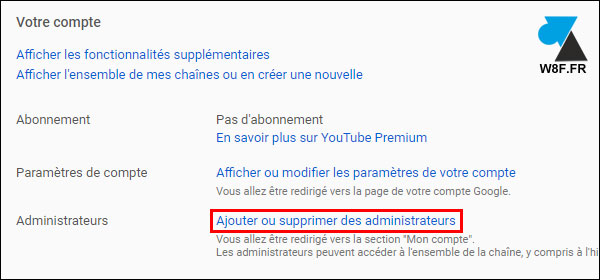
5. Cliquer sur « Gérer les autorisations » :

6. Cliquer sur l’icône « + bonhommes » pour « Inviter de nouveaux utilisateurs » :
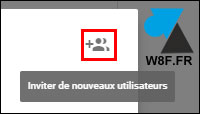
7. Renseigner la ou les adresses de courriel qui vont pouvoir gérer la page YouTube et les autorisations associées : Propriétaire, Administrateur ou Responsable de la communication. Chaque rôle possède des autorisations différentes, de la plus élevée à la plus faible dans ce même ordre. Cliquer ensuite sur « Inviter » pour valider l’ajout.
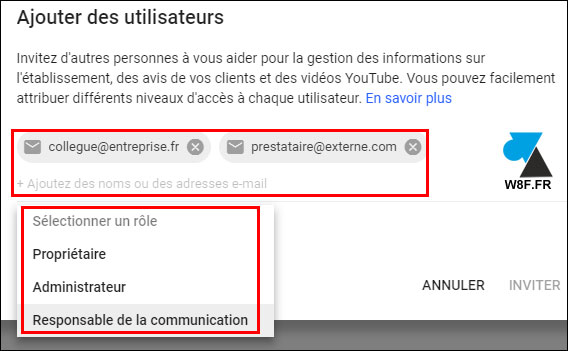
8. Les personnes en question reçoivent immédiatement une demande de confirmation avant d’être ajoutées à la gestion de la chaine YouTube. A eux d’Accepter l’invitation pour commencer à gérer le compte YT.
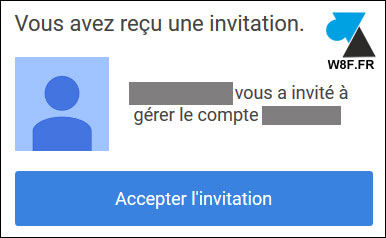
Supprimer un gestionnaire de compte YouTube
Dans le même principe que pour ajouter un utilisateur à gérer une chaîne YouTube, on peut supprimer une personne de ses fonctions d’administration.
1. Aller sur la chaîne YouTube et ouvrir les paramètres (voir ci-dessus).
2. Cliquer sur « Ajouter ou supprimer des administrateurs » :
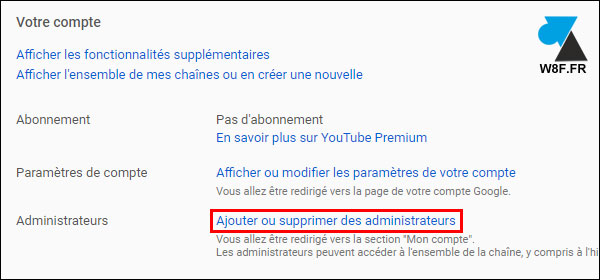
3. Cliquer sur « Gérer les autorisations » pour continuer.
4. Cliquer simplement sur la croix en bout de ligne d’un utilisateur à supprimer.

5. Confirmer que l’utilisateur ne pourra plus avoir accès au compte YouTube (ni Google+ ni Google My Business) en cliquant sur « Supprimer » :
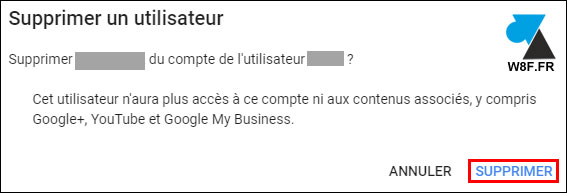
6. La personne a été avertie par e-mail qu’elle ne pourra plus gérer la chaîne YouTube commune.



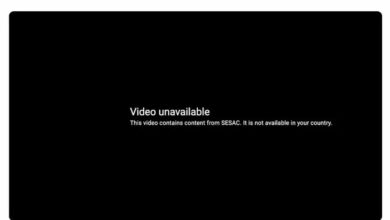
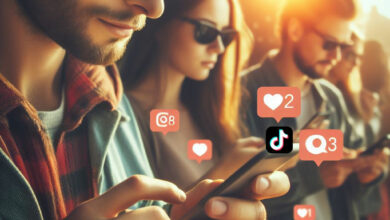



Bonjour, j’ai fait cette démarche mais je n’ai pas le bouton 5 « . Cliquer sur « Gérer les autorisations » » : ( est ce que vous savez pourquoi ?